Все способы:
HDMI – это самый популярный интерфейс для передачи цифровых видеоданных от компьютера к монитору или телевизору. Он встроен практически в каждый современный ноутбук и компьютер, телевизор, монитор и даже в некоторые мобильные устройства. Но у него есть менее знаменитый конкурент – DisplayPort, который, по заявлениям разработчиков, способен выводить более качественную картинку на подключённые интерфейсы. Рассмотрим, чем же эти стандарты отличаются и какой из них лучше.
На что обратить внимание
Обычному пользователю в первую очередь рекомендуется быть внимательными к следующим пунктам:
- Совместимость с другими разъёмами;
- Соотношение цена-качество;
- Поддержка звука. Если её нет, то для нормальной работы придётся дополнительно закупать гарнитуру;
- Распространённость того или иного типа разъёма. Более распространённые порты легче починить, заменить или подобрать к ним кабели.
Пользователям, которые профессионально работают с компьютером, нужно обращать внимание на эти пункты:
- Количество потоков, которое поддерживает разъём. От этого параметра напрямую зависит, сколько можно подключить мониторов к компьютеру;
- Максимально возможную длину кабелей и качество передачи по ней;
- Максимально поддерживаемое разрешение передаваемого контента.
Типы разъёмов у HDIMI
Интерфейс HDMI имеет 19 контактов для передачи изображения и производится в четырёх различных форм-факторах:
| Тип | Описание |
|---|---|
| A | Самая популярная разновидность данного разъёма, которая используется практически на всех компьютерах, телевизорах, мониторах, ноутбуках. Самый «крупный» вариант |
| C | Уменьшенный вариант, который чаще всего применяется в нетбуках и некоторых моделях ноутбуков и планшетов |
| D | Ещё более уменьшенный вариант разъёма, используемый в небольшой портативной технике – смартфонах, планшетах, КПК |
| E | Предназначен исключительно для автомобилей, позволяет подключить какое-либо портативное устройство к бортовому компьютеру транспортного средства. Имеет специальную защиту от перепадов температур, давления, уровня влажности и вибрации, производимой двигателем |

Типы разъёмов у DisplayPort
В отличии от HDMI-разъёма, у DisplayPort на один контакт больше – всего 20 контактов. Однако количество типов и разновидностей разъёмов меньше, зато имеющееся вариации более адаптивны к различной цифровой технике, в отличие от конкурента. Такие типы разъёмов имеются на сегодня:
| Тип разъема | Описание |
|---|---|
| DisplayPort | Полногабаритный разъём, поставляется в компьютерах, ноутбуках, телевизорах. Аналогичен A-типу у HDMI |
| Mini DisplayPort | Уменьшенная версия порта, которую можно найти на некоторых компактных ноутбуках, планшетах. По техническим характеристикам больше похожа на разъём типа C у HDMI |
В отличии от HDMI-портов, у DisplayPort имеется специальный элемент блокировки. Несмотря на то, что разработчики DisplayPort не указывали в сертификации к своему продукту пункт об установке блокировки как обязательный, многие производители всё же производят оснащение порта таковым. Однако на Mini DisplayPort всего несколько производителей устанавливают заглушку (чаще всего установка данного механизма на такой небольшой разъём нецелесообразна).
Кабели для HDMI
Последнее крупное обновление кабели для данного разъёма получали в конце 2010 года, благодаря чему были исправлены некоторые проблемы с воспроизведением аудио и видеофайлов. В магазинах больше не продаются кабели старого образца, но т.к. порты HDMI являются самыми распространёнными в мире, у некоторых пользователей может быть по несколько устаревших кабелей, которые практически невозможно отличить от новых, что может создать ряд дополнительных трудностей.
Такие типы кабелей для HDMI-разъёмов в ходу на данный момент:
- HDMI Standard – это самый распространённый и базовый вид кабеля, который способен поддерживать передачу видео с разрешением не более 720p и 1080i;
- HDMI Standard & Ethernet – это тот же кабель по характеристикам, что и предыдущий, но поддерживающий интернет-технологии;
- Высокоскоростной HDMI – этот тип кабеля подходит больше для тех, кто профессионально работает с графикой или любит посмотреть фильмы/поиграть в игры на Ultra HD разрешении (4096×2160). Однако поддержка Ultra HD у данного кабеля немного недоработана, из-за чего частота проигрывания видео может опускаться вплоть до 24 Гц, чего хватает для комфортного просмотра видео, но качество игрового процесса будет сильно хромать;
- Высокоскоростной HDMI & Ethernet – всё то же самое, что и у аналога из предыдущего пункта, но при этом добавлена поддержка 3D-видео и интернет-соединения.


У всех кабелей есть специальная функция – ARC, которая позволяет вместе с видео передавать и звук. В современных моделях HDMI-кабелей есть поддержка полноценной ARC-технологии, благодаря чему по одному кабелю может передаваться звук и видео, без необходимости подключения дополнительных гарнитур.
Однако в старых кабелях данная технология не так реализована. Вы можете смотреть видео и одновременно слышать звук, но его качество будет не всегда самым лучшим (особенно при подключении компьютера/ноутбука к телевизору). Чтобы исправить данную проблему, придётся подсоединить специальный аудиопереходник.
Большинство кабелей делаются из меди, но их длина не превышает 20 метров. Для того, чтобы передавать информацию на более длинные расстояния, используются эти подтипы кабелей:
| Подтип кабелей | Описание |
|---|---|
| CAT 5/6 | Используется для передачи информации на расстояние в 50 метров. Разница в версиях (5 или 6) не играет особой роли в качестве и расстоянии передачи данных |
| Коаксиальный | Позволяет передавать данные на расстояние в 90 метров |
| Оптоволоконный | Нужен для передачи данных на расстояние в 100 и более метров |
Кабели для DisplayPort
Здесь имеется всего 1 вид кабеля, который на сегодня имеет версию 1.2. Возможности кабеля DisplayPort несколько выше, чем у HDMI. Например, DP-кабель без проблем способен передавать видео с разрешением 3840х2160 точек, при этом не теряя в качестве воспроизведения – оно остаётся идеальным (не менее 60 Гц), а также поддерживает передачу 3D-видео. Однако у него могут быть проблемы с передачей звука, т.к. нет встроенного ARC, к тому же, у этих кабелей DisplayPort не предусмотрена возможность поддержки интернет-решений. Если вам требуется передавать одновременно видео и аудиоконтент через один кабель, то лучше выбрать HDMI, т.к. для DP придётся дополнительно закупать специальную звуковую гарнитуру.

Данные кабели способны работать при помощи соответствующих переходников не только с разъёмами DisplayPort, но и HDMI, VGA, DVI. Например, кабели HDMI способны без проблем работать только с DVI, поэтому DP выигрывает у своего конкурента в совместимости с другими разъёмами.
DisplayPort имеет следующие типы кабелей:
- Пассивный. С его помощью можно передавать изображение в качестве 3840×216 точек, но для того, чтобы всё работало на максимальных частотах (60 Гц – идеальный вариант), нужно чтобы длина кабеля была не более 2-х метров. Кабели с длиною в диапазоне от 2 до 15 метров способны воспроизводить только видео формата 1080p без потери в частоте смены кадров или 2560×1600 с незначительной потерей в скорости смены кадров (примерно 45 Гц из 60);
- Активный. Способен передавать видеоизображение 2560×1600 точек на расстояние до 22 метров без потери в качестве воспроизведения. Есть модификация, сделанная из оптоволокна. В случае с последней расстояние передачи без потери качества увеличивается до 100 и более метров.
Также у кабелей DisplayPort есть только стандартная длина для домашнего использования, которая не может превышать 15 метров. Модификаций по типу оптоволоконных проводов и т.д. у DP нет, поэтому если вам нужно передавать данные по кабелю на расстояния свыше 15 метров, придётся либо покупать специальные удлинители, либо использовать технологии конкурента. Однако кабели DisplayPort выигрывают в совместимости с другими разъёмами и в качестве передачи визуального контента.
Дорожки для аудио и видео контента
В этом пункте HDMI-разъёмы тоже проигрывают, т.к. они не поддерживают многопоточный режим для видео и аудиоконтента, следовательно, вывод информации возможен только на один монитор. Для обычного пользователя этого вполне хватит, но для профессиональных геймеров, видеомонтажеров, графических и 3D-дизайнеров этого может быть недостаточно.
У DisplayPort в этом вопросе явное преимущество, т.к. вывод изображения в Ultra HD возможен сразу на два монитора. Если вам нужно подключить 4 и более мониторов, тогда придётся понизить разрешение всех до Full или просто HD. Также звук будет отдельно выводиться для каждого из мониторов.
Если вы профессионально работаете с графикой, видео, 3D-объектами, играми или статистикой, то обратите внимание на компьютеры/ноутбуки с DisplayPort. А ещё лучше купите аппарат сразу с двумя разъёмами – DP и HDMI. Если же вы обычный пользователь, не требующий от компьютера чего-то «сверх», то можно остановится на модели с HDMI-портом (такие аппараты, как правило, стоят дешевле).
 Наша группа в TelegramПолезные советы и помощь
Наша группа в TelegramПолезные советы и помощь
 lumpics.ru
lumpics.ru
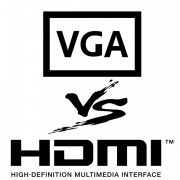

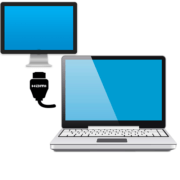
А что если видеокарта hdml 2.0, а монитор 1.4 в характеристиках, то какой кабель брать? Разрешение 2560 1080
так и не понял что из них лучше и почему
DisplayPort лучше ) Держит 144Гц в отличии от HDMI )
Естественно вы не поняли. Ведь в статье про это и не говорится…
Если на компе HDMI, а на мониторе DisplayPort сигнал будет проходить? Я слышал, что кабель работает только в обратном направлении DisplayPort-HDMI
Здравствуйте, Юрий. Все зависит от того, какой переходник Вы используете. Если вы подключите вход к DisplayPort на мониторе, то нужно будет докупить еще однин HDMI-кабель для соединения переходника с материнской платой или видеокартой. Посмотрите внимательнее, наверняка на графическом адаптере или системной плате имеется разъем DisplayPort. Выполните подключение через него и не используйте переходники, так сигнал точно будет проходить.
Здраствуйте у меня такая проюлема домашний кинотеатр 5.1 pioneer xv-dv590k компьютер как подключить через HDMI-кабель я подключаю и нет звука .
А если я подключаю через калакольчики- 3.5 то идет звук тока на 2 колонки и саб как зделать что бы все работоло:?
Андрей, здравствуйте. Вы устанавливали драйвера на вашу звуковую карту? В настройках устройства воспроизведения есть пункты «Стерео», «5.1»? Если да, то стоит попытаться переключить режим.
C# / XAML Training Courses — Microsoft Virtual Academy
всмысле переключить режим:?
у меня щас стит колокол- 3.5 и идет звук тока на передние и саб
Здравствуйте. У Вас установлен Диспетчер звука Realtek? В нем можно поменять конфигурацию динамиков на 5.1. Для этого вам нужно только открыть сам диспетчер, во вкладке «Конфигурация динамиков» поставьте «5.1 Динамика» вместо «Стереофонический». Теперь режим должен переключиться и все воспроизводится будет корректно.
у меня все зделано но все равно идет звук 2.1
Андрей, Вы через настройки самого домашнего кинотеатра можете переключить режим? Нигде в настройках нет этого параметра?
все что мог уже зделал
Достал. Правильно писать СДЕЛАЛ
Имеется видеокарта с Dvi-d, 2HDMI и 2DP и нужно подключить 2 монитора VGA разрешением 1920*1080 и один тв HDMI 1920*1080. Через какие порты и какими переходниками лучше подсоединить мониторы?
Здравствуйте, Александр. Такую процедуру лучше осуществлять через переходники HDMI to VGA, однако у Вас не хватает тогда одного разъема. Подключайте телевизор HDMI — HDMI, а два монитора через HDMI — VGA и DP — VGA через специальные переходники, которые вы найдете в физических или интернет-магазинах. При этом важно использовать активные конвертеры с дополнительным питанием, которое подключается через USB, поскольку попросту у переходников не хватит питания запитать два монитора с таким большим разрешением.
здраствуйте , монитор 31.5″ Монитор Samsung C32JG50QQI карта 1080 gtx и там и там есть hdmi и dsplayport
разрешение 2540-1440 144 герц ? причем на мониторе 2 hdmi (1, 2.0) будет ли у меня разница в изображении еслю подключи через displayport сейчас подключил через стандартный кабель в комплекте с монитором(hdmi).
Скажите пожалуйста! у меня есть ноутбук с выходом HDMI и мини DisplayPort!
В данный момент подключен от ноутбука один монитор (43 дюйма 4K на 59 герц) выход с ноутбука HDMI вход в монитор HDMI, мне необходим еще один такой монитор!
вопрос! могу я подключить второй монитор (43 дюйма 4K на 59 герц) через выход из ноутбука мини DisplayPort и вход в монитор DisplayPort, или лучше вход в монитор HDMI? т.е. выход с ноутбука будет мини DisplayPort а вход в монитор не могу определиться толи HDMI толи DisplayPort!